User Guide
Table Of Contents
- Inhalt
- Erste Schritte
- Eingabehilfen
- Umwelt
- Bauteile des Druckers
- Verwenden des Druckerbedienfelds
- HP Digital Solutions
- Auswählen von Druckmedien
- Auflegen eines Originals auf das Scannerglas
- Einlegen von Originalen in den automatischen Vorlageneinzug (ADF)
- Einlegen von Medien
- Warten des Druckers
- Aktualisieren des Druckers
- Ausschalten des Druckers
- Scannen
- Kopieren
- Faxen
- Senden einer Faxnachricht
- Empfangen einer Faxnachricht
- Manuelles Empfangen einer Faxnachricht
- Einrichten der Sicherung von Faxnachrichten
- Erneutes Drucken empfangener Faxnachrichten aus dem Speicher
- Faxabruf
- Weiterleiten von Faxnachrichten an eine andere Nummer
- Einstellen des Papierformats für den Faxempfang
- Einstellen der automatischen Verkleinerung für eingehende Faxnachrichten
- Blockieren von ungewünschten Faxnummern
- Empfangen von Faxnachrichten auf Ihrem Computer mithilfe von HP Digitales Fax (Fax an PC und Fax an ...
- Einrichten von Kurzwahleinträgen
- Ändern der Faxeinstellungen
- Konfigurieren der Faxkopfzeile
- Einstellen des Antwortmodus (automatischer Empfang)
- Einstellen der Ruftonanzahl bis zur Beantwortung
- Ändern des Ruftonmusters für Ruftonunterscheidung
- Einstellen der Wählmethode
- Einstellen der Optionen für die Wahlwiederholung
- Einstellen der Faxgeschwindigkeit
- Einstellen der Lautstärke für Faxtöne
- Einstellen des Fehlerkorrekturmodus
- Fax und digitale Telefondienste
- Fax über Internetprotokoll
- Entfernen der Daten aus dem Faxprotokoll
- Anzeigen des Anrufverlaufs
- Verwenden von Berichten
- HP ePrint
- Arbeiten an den Tintenpatronen
- Beheben von Problemen
- HP Support
- Allgemeine Tipps und Ressourcen für die Fehlerbehebung
- Beheben von Druckerproblemen
- Fehlerbehebung bei der Druckqualität
- Beheben von Problemen bei der Papierzufuhr
- Lösen von Kopierproblemen
- Lösen von Scanproblemen
- Lösen von Faxproblemen
- Lösen von Problemen beim Verwenden von HP ePrint und HP Websites
- Beheben von Problemen mit Wireless-Verbindungen (HP Officejet 4620 e-All-in-One series)
- Grundlegende Fehlerbehebung beim Wireless-Betrieb
- Erweiterte Fehlerbehebung beim Wireless-Betrieb
- Schritt 1: Sicherstellen, dass der Computer mit dem Netzwerk verbunden ist
- Schritt 2: Sicherstellen, dass der Drucker mit dem Netzwerk verbunden ist
- Schritt 3: Überprüfen, ob die Firewallsoftware die Kommunikation sperrt
- Schritt 4: Überprüfen, ob der Drucker online und bereit ist
- Schritt 5: Sicherstellen, dass die Wireless-Version des Druckers als Standarddruckertreiber eingeste ...
- Schritt 6: Sicherstellen, dass der Computer nicht über ein VPN (Virtual Private Network) mit dem Net ...
- Nach dem Lösen der Probleme
- Konfigurieren der Firewallsoftware für den Drucker
- Beheben von Druckerverwaltungsproblemen (HP Officejet 4620 e-All-in-One series)
- Fehlerbehebung bei Installationsproblemen
- Erläuterungen zum Druckerstatusbericht
- Beschreibung der Netzwerkkonfigurationsseite (HP Officejet 4620 e-All-in-One series)
- Deinstallieren und Neuinstallieren der HP Software
- Druckkopfwartung
- Beseitigen von Staus
- Technische Daten
- Garantie-Informationen
- Druckerspezifikationen
- Abmessungen und Gewicht
- Produktfunktionen und Fassungsvermögen
- Prozessor- und Speicherspezifikationen
- Systemvoraussetzungen
- Netzwerkprotokollspezifikationen
- Spezifikationen des eingebetteten Webservers
- Spezifikationen für Druckmedien
- Druckspezifikationen
- Kopierspezifikationen
- Faxspezifikationen
- Scanspezifikationen
- Spezifikationen für HP ePrint (HP Officejet 4620 e-All-in-One series)
- Spezifikationen für HP Websites
- Umgebungsbedingungen
- Spezifikationen zur Stromversorgung
- Spezifikationen zur Geräuschemission
- Zulassungshinweise
- Zulassungsnummer:
- FCC-Erklärung
- Hinweis für Benutzer in Korea
- VCCI (Klasse B)-Konformitätserklärung für Benutzer in Japan
- Hinweis für Benutzer in Japan zum Netzkabel
- Hinweis zur Geräuschemission (für Deutschland)
- Gehäuseglanzgrad von Peripheriegeräten für Deutschland
- Hinweis für Benutzer des US-amerikanischen Telefonnetzes: FCC-Anforderungen
- Hinweis für Benutzer des kanadischen Telefonnetzes
- Hinweis für Benutzer des deutschen Telefonnetzes
- Hinweis für Benutzer im Europäischen Wirtschaftsraum
- Hinweise zu Fax (verkabelt) in Australien
- Europäische Union – Rechtlicher Hinweis
- Zulassungshinweise für Wireless-Produkte
- Programm zur umweltfreundlichen Produktherstellung
- Papier
- Kunststoffe
- Datenblätter zur Materialsicherheit
- Recyclingprogramm
- Recyclingprogramm für HP Inkjet-Zubehör
- Entsorgung von Altgeräten durch Benutzer in privaten Haushalten in der Europäischen Union
- Leistungsaufnahme
- Chemische Substanzen
- Informationen zu Batterien/Akkus
- EU-Richtlinie für Batterien/Akkus
- RoHs (Richtlinie zur Beschränkung der Verwendung gefährlicher Stoffe) (nur China)
- RoHs (Richtlinie zur Beschränkung der Verwendung gefährlicher Stoffe) (nur Ukraine)
- Lizenzen von Fremdherstellern
- HP Verbrauchsmaterialien und Zubehör
- Zusätzliche Faxeinrichtung
- Einrichten der Faxfunktion (parallele Telefonsysteme)
- Auswählen der richtigen Faxeinrichtung für Privathaushalte oder Büros
- Szenario A: Separate Faxleitung (es werden keine Telefonanrufe empfangen)
- Szenario B: Einrichten des Druckers mit DSL
- Szenario C: Einrichten des Druckers in einer Nebenstellenanlage oder für eine ISDN-Leitung
- Szenario D: Faxen mit einem Dienst zur Ruftonunterscheidung auf derselben Leitung
- Szenario E: Gemeinsame Telefon-/Faxleitung
- Szenario F: Gemeinsame Telefon-/Faxleitung mit Voicemail
- Szenario G: Gemeinsame Leitung für Fax und Computermodem (es werden keine Telefonanrufe empfangen)
- Szenario H: Gemeinsamer Anschluss für Telefon-/Faxanrufe mit Computermodem
- Szenario I: Gemeinsamer Anschluss für Telefon-/Faxanrufe mit Anrufbeantworte
- Szenario J: Gemeinsame Leitung für Telefon-/Faxanrufe, Computermodem und Anrufbeantworter
- Szenario K: Gemeinsame Leitung für Telefon-/Faxanrufe, Computermodem und Voicemail-Dienst
- Faxeinrichtung für serielle Telefonsysteme
- Testen der Faxeinrichtung
- Einrichten der Faxfunktion (parallele Telefonsysteme)
- Netzwerkeinrichtung (HP Officejet 4620 e-All-in-One series)
- Einrichten des Druckers für die Wireless-Kommunikation
- Vorbereitungen
- Einrichten des Druckers im Wireless-Netzwerk
- Einrichten des Druckers mithilfe der HP Druckersoftware (empfohlen)
- Einrichten des Druckers mithilfe von WiFi Protected Setup (WPS)
- Einrichten des Druckers über den eingebetteten Webserver (EWS)
- Wechseln des Verbindungstyps
- Testen der Wireless-Verbindung
- Richtlinien, um die Sicherheit von Wireless-Netzwerken zu gewährleisten
- Richtlinien zum Verringern der Funkstörungen in einem Wireless-Netzwerk
- Ändern der grundlegenden Netzwerkeinstellungen
- Ändern erweiterter Netzwerkeinstellungen
- Einrichten des Druckers für die Wireless-Kommunikation
- Druckerverwaltungstools
- Index
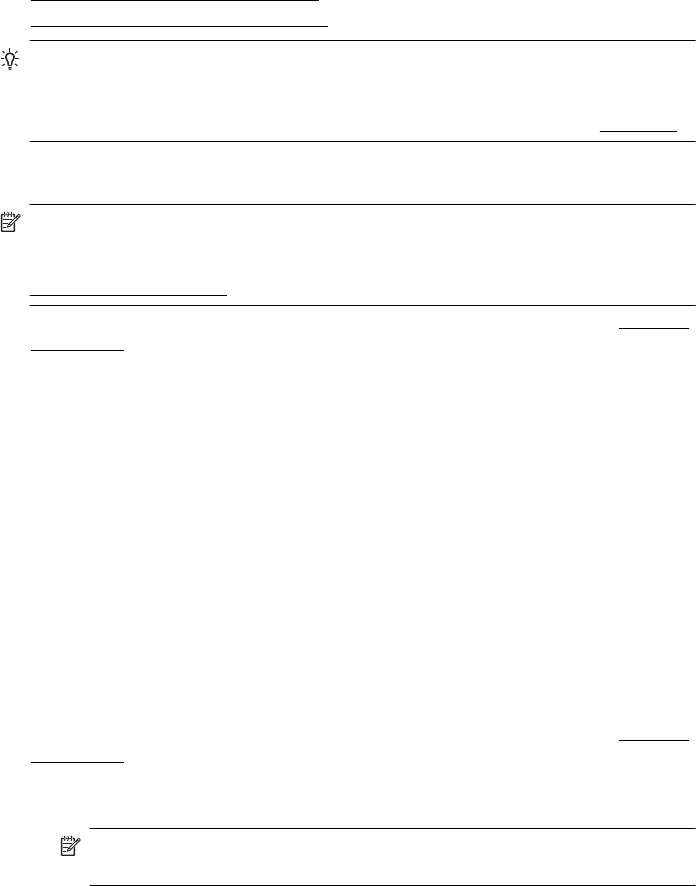
Drucken von Broschüren
Befolgen Sie die Anweisungen für Ihr Betriebssystem.
•
Drucken von Broschüren (Windows)
•
Drucken von Broschüren (Mac OS X)
Tipp Dieser Drucker ist mit HP ePrint ausgestattet, einem kostenlosen Dienst von
HP, mit dessen Hilfe Sie Dokumente jederzeit über einen HP ePrint-fähigen
Drucker von jedem beliebigen Standort aus und ohne zusätzliche Software oder
Druckertreiber drucken können. Weitere Informationen finden Sie unter
HP ePrint.
Drucken von Broschüren (Windows)
Hinweis Wenn die Druckeinstellungen für alle Druckaufträge verwendet werden
sollen, nehmen Sie die Änderungen in der mit dem Drucker gelieferten HP
Software vor. Weitere Informationen zur HP Software finden Sie unter
Druckerverwaltungstools.
1. Legen Sie Papier in das Fach ein. Weitere Informationen finden Sie unter Einlegen
von Medien.
2. Klicken Sie in Ihrem Softwareprogramm im Menü Datei auf die Option Drucken.
3. Vergewissern Sie sich, dass der gewünschte Drucker ausgewählt ist.
4. Klicken Sie zum Ändern der Einstellungen auf die Schaltfläche zum Öffnen des
Dialogfensters Eigenschaften.
Je nach Softwareprogramm heißt diese Schaltfläche Eigenschaften, Optionen,
Druckereinrichtung, Drucker oder Voreinstellungen.
5. Ändern Sie die Papierausrichtung auf der Registerkarte Layout und die
Papierquelle, den Medientyp, das Papierformat sowie die Qualitätseinstellungen
auf der Registerkarte Papier/Qualität. Klicken Sie zum Drucken in Schwarzweiß
auf die Schaltfläche Erweitert, und ändern Sie dann die Option In Graustufen
drucken.
6. Klicken Sie auf OK.
7. Klicken Sie auf Drucken bzw. OK, um den Druckauftrag zu starten.
Drucken von Broschüren (Mac OS X)
1. Legen Sie Papier in das Fach ein. Weitere Informationen finden Sie unter Einlegen
von Medien.
2. Wählen Sie ein Papierformat aus:
a. Klicken Sie im Softwareprogramm im Menü Datei auf die Option Papierformat.
Hinweis Wenn kein Menüpunkt Papierformat angezeigt wird, wechseln
Sie zu Schritt 3.
b. Vergewissern Sie sich, dass der gewünschte Drucker ausgewählt ist, und
wählen Sie im Einblendmenü die Option Format für aus.
c. Wählen Sie das Papierformat im Einblendmenü Papierformat aus, und klicken
Sie auf OK.
Kapitel 2
34 Drucken










